��������ѡ�������������ͷ�c�̿ռ䡣
��������c�̿ռ䲻����ô���ӿռ�1
����������ʹ�ô��̹�������C�̿ռ�
����Windowsϵͳ���õĴ��̹����������������Ĵ��̣�������չ������С������ʽ�������ȡ�ͨ�����̹���������չWin10����������������Ҫ����ɾ�����ڵķ�����Ȼ����ʹ�á����̹������е�'����չ�������ܡ�
����1. ���̰�����ϼ�WIN+R�����롰diskmgmt.msc�������س����̹�����
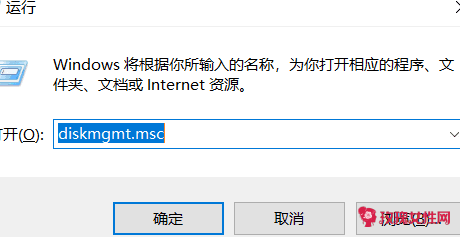 ����
����
����2. �ҵ���ɾ��Ҫ�ϲ��ķ������磬Ҫ��D�̺ϲ���C�̣���Ҫɾ��D���Ҽ�����D��Ȼ��ѡ��ɾ��������
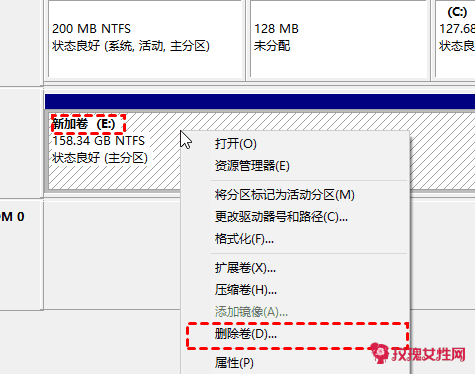 ����
����
����3. ɾ����ɺ��Ҽ�����Ҫ�ϲ����ķ�����Ȼ��ѡ����չ����ѡ�
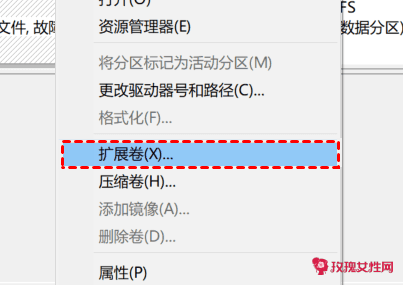 ����
����
����4. ������չ��������Ĭ��ѡ���Ժϲ�Windows 10�е�����������
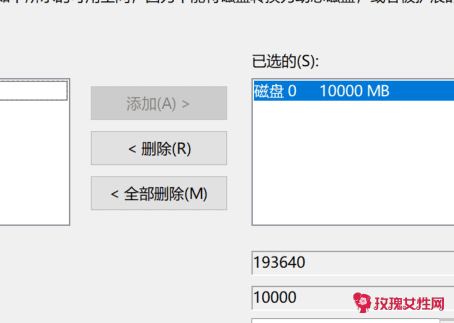 ����
����
����ʹ�ô��̹������ı�������Ѿ������ˣ�����Ҫ�ϲ���δ����ռ�����Ҫ�����ķ������ڲ���ʹ����չ�����ܣ���Ȼ��ֻ��ͨ��ɾ�����ڷ����ķ�ʽ��ʵ��C�����ݡ������������ǽ�ʹ�÷������������C�̿ռ䲻������⡣
��������c�̿ռ䲻����ô���ӿռ�2
����1��Ǩ��C�̵�Ӧ�ó���
����Ӧ�ó���һ��Ĭ�ϰ�װ�ڵ���C�̣��ڿռ䲻�������£����Կ��ǽ���ЩӦ�ó�����а�ң����������ռ�϶���̡�
����Ϊ�˱����Ժ��ٷ���C�̱�Ӧ�ó���ռ��������Ӱ��������е��������������ø���Ӧ�ó�������غ��Զ������·�����������ñ���Ϊ�������̡�
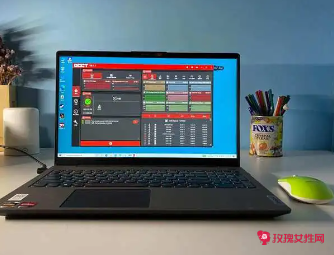 ����
����
����2�����������ͷ�C�̿ռ�
�������Զ�������C������ĸ��ֻ��������������ܹ��ͷ�һ���Ŀռ䣬��Ȼ���ڲ���֮����Щ�ռ��ֻᱻռ�������Կ���ͨ������3������C�̿ռ䡣
 ����
����
����3��ֱ����չC������ռ�
��������һ��������Ч�ķ��������ǿ��Խ��������̲��õĿռ�����C�̣��ÿռ�õ��������á�����������ʹ�úܳ�ʱ��������ڶ�����һЩ�Ƚ���Ҫ�����ݣ�Ϊ�˱������ݶ�ʧ�����ǽ���ʹ��רҵ��'�������������в�����
�������ҷ�����ʦ�����ܹ����ɵ���/�ƶ���������������������Ŀռ�����C���������Ҳ������������κ�Ӱ�죬��������������������⣬����֧�ִ���/ɾ��/��ʽ�����������/�ϲ���������¡������
 ����
����
����֧�ֲ�ͬ������ʽ��ת������MBR��GPT��ʽת������̬�̺ͻ�����ת������������������ת����FAT32��NTFSת���ȣ����ܴ���WinPE�����̡���ԭ��ʧ/ɾ��������SSD 4K���롢�����ع������ȡ�
��������c�̿ռ䲻����ô���ӿռ�3
��������һ����������
����1��Win10�Դ��˻����������ܣ����ǵ����������½ǿ�ʼ�������С���ֽ������á�
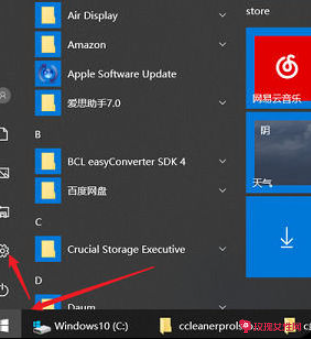 ����
����
����2�������������롰�洢���á����Ҳ���
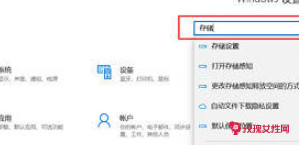 ����
����
����3������ѡ�����ô洢��֪���������С���
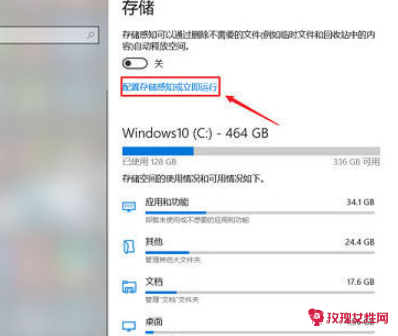 ����
����
����4��ѡ�������������Ϳ������������ˣ��������Լ����ö�������ʱ�䡣
 ����
����
�������������ؽ���������
����1����window�����У�������½ǡ�С���ֽ��룬�����������һ����ͼ��ֱ������������ѡ�>�����������
����2��ѡ���ؽ�������������С�����ҿ���ͨ����ѡ���µ�λ�á������Ƶ���ķ�������ԼC�̿ռ䡣
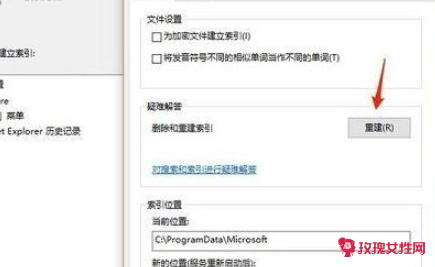 ����
����
�������������������
����1�����������桱���棬�����Ӧ�ú��ܡ���
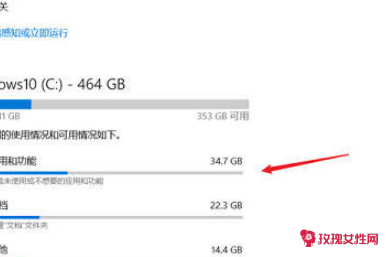 ����
����
����2������ɸѡ����������Ϊ��window10 C����������c�������صĵ����������Ϳռ�ռ�þͷdz������ˣ�ƽʱ�������һЩ����������һЩ�ռ�ռ�ô�ȴ��ʱ�ò�����'�����Ϳ���������һһɾ����
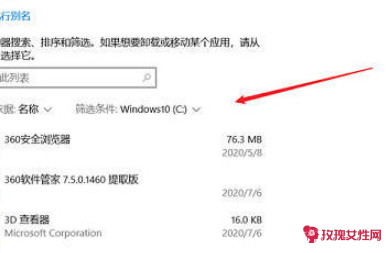 ����
����
���������ģ�ϵͳ�ļ���ת��
����1���ڡ�����ѡ��У���������ഢ�����á���ѡ���������ݱ���λ�� ����ѡ����������F�̣�Ȼ������Ӧ�á����������ܽ������ݱ������������ϣ��ڳ�c�̿ռ䡣
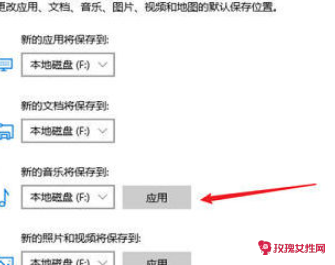 ����
����
����2������C�������е����ݣ�����ͨ���ֶ�ת�Ƶİ취�����˵��ԡ����ǿ��Կ������ĵ����������ء��������桱���ļ��С�����ĿǰĬ�ϵ�·������C�̡��ڡ��ĵ����ϵ㿪�Ҽ���ѡ�����ԡ���Ȼ���ڲ˵���ѡ��λ�á��������ѡ���ƶ�����
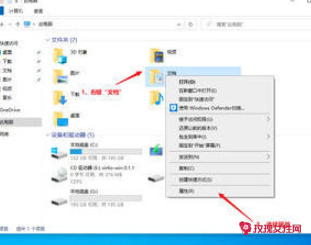 ����
����
����3��Ȼ��������Ҫ��ָ��һ�����λ�ã�ѡ���������ݡ�ʱ�����λ�ã�ѡ��F���µ�ͬ���ļ��У�ԭ��C���е��ĵ��ͻ��Զ�ת�Ƶ������ˡ��������ƶ�����ǰ����Ҫ��ǰ������һ���ļ��У�
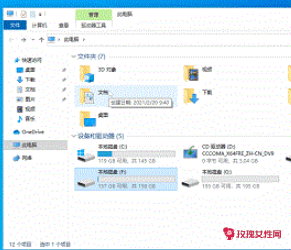 ����
����
������c�̿ռ䲻����ô���ӿռ䡿������£�
����c�̿ռ䲻����ô����06-04
c�̿ռ䲻����ô��06-04
����C�̿ռ䲻��������ڴ�06-04
��������c������06-03
����c��������ô��06-04